ໃນຍຸກຂອງເທກໂນໂລຍີ 4.0, ຢູ່ທົ່ວທຸກແຫ່ງມີເຄືອຂ່າຍ Wifi ທີ່ສະດວກ, ແຕ່ທ່ານບໍ່ມີລະຫັດຜ່ານເພື່ອໃຊ້ມັນ. ຖ້າທ່ານຢູ່ໃນຖະຫນົນຫຼືບ່ອນໃດບ່ອນຫນຶ່ງແລະຕ້ອງການເຊື່ອມຕໍ່ກັບເຄືອຂ່າຍເພື່ອເຮັດວຽກ, ທ່ອງເວັບແຕ່ບໍ່ມີອິນເຕີເນັດມືຖື, ວິທີຕໍ່ໄປນີ້ເພື່ອເຂົ້າຫາ Wifi ໂດຍບໍ່ມີລະຫັດຜ່ານຈະ "ຊ່ວຍປະຢັດ" ທ່ານ.
ໃຊ້ແອັບພລິເຄຊັ່ນ Wifi Master
WiFi Master Key ປະຈຸບັນເປັນຄໍາຮ້ອງສະຫມັກການແບ່ງປັນລະຫັດຜ່ານ Wifi ທີ່ນິຍົມ, ຊ່ວຍໃຫ້ທ່ານສາມາດເຂົ້າເຖິງເຄືອຂ່າຍ Wifi ຟຣີທົ່ວຮ້ານອາຫານ, ໂຮງແຮມ, ຮ້ານກາເຟ, ແລະອື່ນໆ, ຂໍ້ເສຍແມ່ນວ່າວິທີການເຂົ້າເຖິງ Wifi ໂດຍບໍ່ມີການລະຫັດຜ່ານການນໍາໃຊ້ຄໍາຮ້ອງສະຫມັກ WiFi Master ສາມາດໃຊ້ໄດ້ກັບເຄືອຂ່າຍ Wifi ທີ່ມີລະຫັດຜ່ານງ່າຍດາຍແລະທ່ານຕ້ອງການອິນເຕີເນັດມືຖືເພື່ອ "prime" ຄໍາຮ້ອງສະຫມັກທີ່ຈະເຮັດວຽກ.
ຖ້າຫາກທ່ານກໍາລັງໃຊ້ iPhone ທ່ານສາມາດປະຕິບັດຕາມຂັ້ນຕອນເຫຼົ່ານີ້:
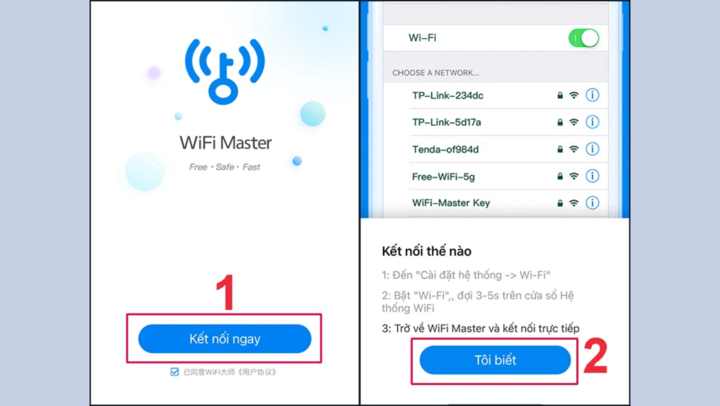
ຂັ້ນຕອນທີ 1: ຫຼັງຈາກສົບຜົນສໍາເລັດການດາວໂຫຼດຄໍາຮ້ອງສະຫມັກ, ເປີດ WiFi Master ແລະເລືອກເອົາການເຊື່ອມຕໍ່ດຽວນີ້. ແອັບພລິເຄຊັນຈະສະແດງການແຈ້ງເຕືອນໃຫ້ເຈົ້າເຊື່ອມຕໍ່ແອັບພລິເຄຊັນ, ເລືອກຂ້ອຍຮູ້.
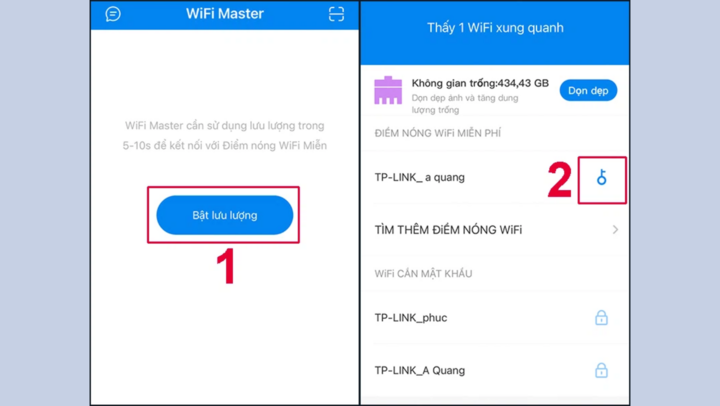
ຂັ້ນຕອນທີ 2: ເພື່ອເຮັດໃຫ້ຂໍ້ມູນໂທລະສັບມືຖືສໍາລັບຄໍາຮ້ອງສະຫມັກທີ່ຈະເຮັດວຽກ, ເລືອກເປີດການຈະລາຈອນ. WiFi Master Key ຈະຊອກຫາແຫຼ່ງເຄືອຂ່າຍໃກ້ຄຽງໂດຍອັດຕະໂນມັດ, ເລືອກໄອຄອນຫຼັກຢູ່ທີ່ຈຸດ Wifi ທີ່ທ່ານຕ້ອງການເຊື່ອມຕໍ່.
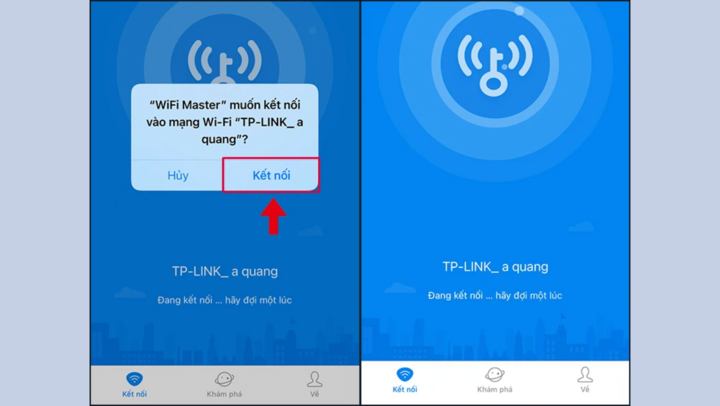
ຂັ້ນຕອນທີ 3: ກົດເຊື່ອມຕໍ່ແລະລໍຖ້າປັດຈຸບັນສໍາລັບອຸປະກອນການເຊື່ອມຕໍ່ກັບເຄືອຂ່າຍ Wifi ທີ່ທ່ານເລືອກ.
ຖ້າທ່ານໃຊ້ໂທລະສັບ Android, ທ່ານຍັງສາມາດເຂົ້າໃຊ້ Wifi ໂດຍບໍ່ຕ້ອງມີລະຫັດຜ່ານໂດຍໃຊ້ແອັບພລິເຄຊັນ WiFi Master, ຄ້າຍຄືກັບວິທີທີ່ທ່ານໃຊ້ໃນ iPhone.
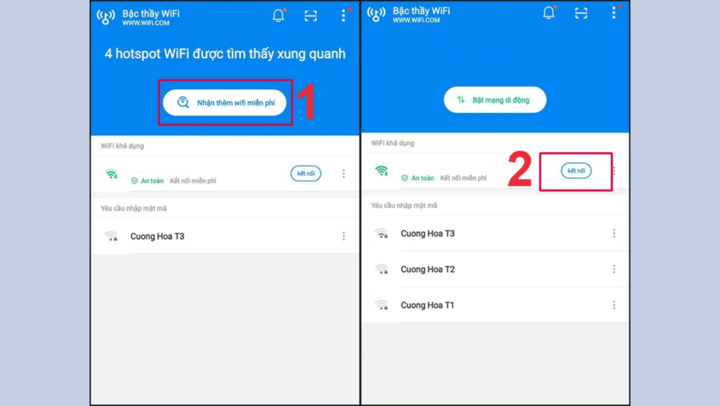
ເປີດ ຂໍ້ມູນມືຖື ຢູ່ໃນໂທລະສັບຂອງທ່ານ, ຈາກນັ້ນເປີດແອັບ WiFi Master ທີ່ດາວໂຫຼດມາ, ເລືອກ ເອົາ wifi ຟຣີເພີ່ມເຕີມ ຖ້າເຈົ້າຕ້ອງການເຄືອຂ່າຍ wifi ເພີ່ມເຕີມ. ເລືອກ ເຊື່ອມຕໍ່ຫາ Wifi ທີ່ທ່ານຕ້ອງການເຊື່ອມຕໍ່.
ແບ່ງປັນລະຫັດຜ່ານ Wifi ລະຫວ່າງ 2 iPhones
ຜູ້ໃຊ້ iPhone ແລະ Apple ຜະລິດຕະພັນຈະເພີດເພີນກັບຄຸນສົມບັດທີ່ເປັນປະໂຫຍດທີ່ສຸດ, ເຊິ່ງແມ່ນການແບ່ງປັນ Wifi ລະຫວ່າງ 2 ອຸປະກອນຜ່ານ Bluetooth, ຊ່ວຍໃຫ້ທ່ານເຂົ້າເຖິງ Wifi ໂດຍບໍ່ມີລະຫັດຜ່ານ. ຄຸນສົມບັດການແບ່ງປັນ Wifi ນີ້ຈະເຮັດວຽກເມື່ອອຸປະກອນທັງສອງໃຊ້ iOS 11 ຫຼືສູງກວ່າ ແລະເຂົ້າສູ່ລະບົບ iCloud, iPhone ທີ່ແບ່ງປັນເຄືອຂ່າຍຈະຕ້ອງສາມາດເຊື່ອມຕໍ່ກັບເຄືອຂ່າຍ Wifi ທີ່ມີຢູ່.
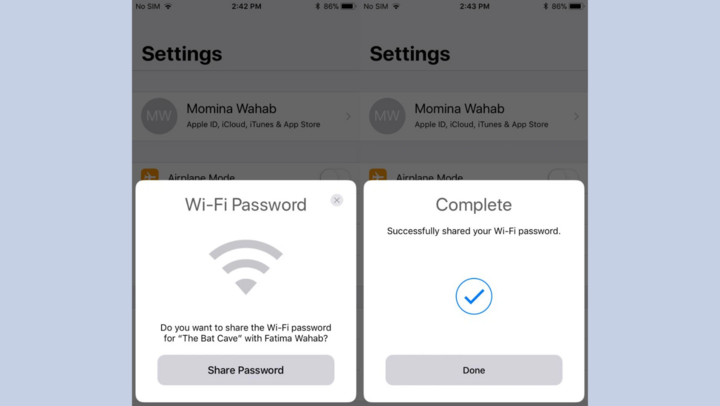
ຖ້າຫາກວ່າທ່ານຕອບສະຫນອງເງື່ອນໄຂຂ້າງເທິງ, ທ່ານພຽງແຕ່ຕ້ອງການທີ່ຈະປະຕິບັດຕາມຂັ້ນຕອນຂ້າງລຸ່ມນີ້ເພື່ອແບ່ງປັນລະຫັດຜ່ານ Wifi ລະຫວ່າງ 2 iPhones.
ຂັ້ນຕອນທີ 1: ໄປທີ່ Settings > General > Airplay & Handoff. ເປີດ Handoff ເພື່ອອະນຸຍາດໃຫ້ iPhone ຂອງທ່ານມີສິດແບ່ງປັນ Wifi.
ຂັ້ນຕອນທີ 2: ເປີດ Bluetooth ຂອງ iPhone, ໃຫ້ແນ່ໃຈວ່າທັງສອງ iPhones ໄດ້ຖືກປົດລັອກແລະພາຍໃນໃກ້ຊິດກັບກັນແລະກັນ.
ຂັ້ນຕອນທີ 3: ໃນໂທລະສັບທີ່ໄດ້ເຂົ້າເຖິງ Wifi, ເລືອກ Wifi. ໃນເວລານີ້, ຖ້າມັນໄດ້ຮັບສັນຍານ Bluetooth, ອຸປະກອນຈະສະແດງການແຈ້ງເຕືອນເພື່ອແບ່ງປັນລະຫັດຜ່ານ Wifi. ທ່ານພຽງແຕ່ຕ້ອງການທີ່ຈະເລືອກເອົາການແບ່ງປັນລະຫັດຜ່ານ> Done ເພື່ອສໍາເລັດການແບ່ງປັນ.
ຈາກນັ້ນອຸປະກອນອື່ນສາມາດເຂົ້າເຖິງ Wifi ໂດຍບໍ່ຕ້ອງໃສ່ລະຫັດຜ່ານ.
ໃນໂທລະສັບ Android, ເຂົ້າເຖິງ Wifi ໂດຍບໍ່ຕ້ອງໃຊ້ລະຫັດ QR
ໃນປັດຈຸບັນ, ສະຖານທີ່ ທ່ອງທ່ຽວ , ໂຮງແຮມ, ແລະຮ້ານອາຫານຈໍານວນຫຼາຍໃຊ້ລະຫັດ QR ເພື່ອເຊື່ອມຕໍ່ກັບ Wifi, ແທນທີ່ຈະໃສ່ລະຫັດຜ່ານຄູ່ມືປົກກະຕິ. ຢ່າງໃດກໍຕາມ, ບໍ່ແມ່ນຜູ້ໃຊ້ມືຖືທັງຫມົດຮູ້ວິທີການເຮັດມັນ. ຖ້າທ່ານຕ້ອງການເຂົ້າເຖິງ Wifi ດ້ວຍລະຫັດ QR, ປະຕິບັດຕາມຄໍາແນະນໍາເຫຼົ່ານີ້:
ຂັ້ນຕອນທີ 1: ໃນໂທລະສັບ Android ຂອງທ່ານ, ໄປທີ່ Settings> ການເຊື່ອມຕໍ່> Wi-Fi.
ຂັ້ນຕອນທີ 2: ເລືອກໄອຄອນລະຫັດ QR ທີ່ປະກົດຂຶ້ນຢູ່ແຈຂວາເທິງຂອງຫນ້າຈໍແລະຖືກ້ອງຖ່າຍຮູບກັບລະຫັດ QR ເພື່ອສະແກນເພື່ອເຊື່ອມຕໍ່ກັບ Wifi.
ວິທີການເຊື່ອມຕໍ່ Wifi ໂດຍບໍ່ມີລະຫັດຜ່ານໂດຍໃຊ້ WPS
ການເຂົ້າເຖິງ Wifi ໂດຍບໍ່ມີລະຫັດຜ່ານໂດຍການເຊື່ອມຕໍ່ WPS ແມ່ນຂ້ອນຂ້າງງ່າຍດາຍແລະມີອັດຕາຜົນສໍາເລັດສູງ, ຢ່າງໃດກໍຕາມ, ທ່ານຈໍາເປັນຕ້ອງມີສິດທີ່ຈະປັບແລະຕິດຕັ້ງໂມເດັມ Wifi ເພື່ອເປີດໃຊ້ປຸ່ມ WPS.
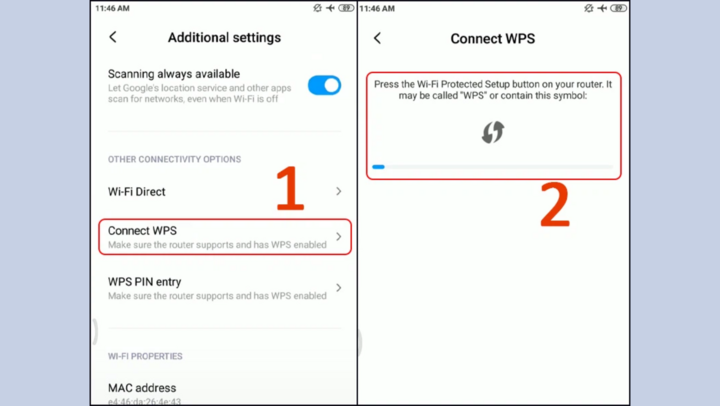
ໄປທີ່ການຕັ້ງຄ່າ > Wifi > ການຕັ້ງຄ່າເພີ່ມເຕີມ. ເລືອກ Connect WPS, ໜ້າຈໍໂທລະສັບຈະສະແດງຄຳຮ້ອງຂໍເປີດປຸ່ມໂໝດ WPS ໃນໂມເດັມເພື່ອໃຫ້ສາມາດເຊື່ອມຕໍ່ໄດ້. ໃນໂມເດັມ Wifi, ກົດປຸ່ມ WPS ຄ້າງໄວ້ສອງສາມວິນາທີແລ້ວປ່ອຍມັນ, ເມື່ອໜ້າຈໍໂທລະສັບສະແດງການເຊື່ອມຕໍ່ສຳເລັດແລ້ວ, ໃຫ້ກົດ OK ເພື່ອເຂົ້າໃຊ້ Wifi ສຳເລັດ.
ຫມາຍເຫດເມື່ອໃຊ້ wifi ສາທາລະນະຟຣີ
ເຖິງແມ່ນວ່າ wifi ມີປະໂຫຍດຫຼາຍສໍາລັບທ່ານ, ເມື່ອເຂົ້າເຖິງ wifi ສາທາລະນະຟຣີ, ທ່ານຄວນເອົາໃຈໃສ່ກັບລະດັບຄວາມປອດໄພແລະຄວາມປອດໄພ. wifi ຟຣີຈໍານວນຫຼາຍສາມາດສ້າງເງື່ອນໄຂໃຫ້ແຮກເກີເຈາະແລະລັກຂໍ້ມູນໃນອຸປະກອນຂອງທ່ານ. ນອກຈາກນັ້ນ, ຂະບວນການເຂົ້າເຖິງສາມາດຂັດຂວາງແລະທ່ານບໍ່ສາມາດແກ້ໄຂເຄືອຂ່າຍ wifi ຊ້າໄດ້. ດັ່ງນັ້ນ, ທ່ານຈໍາເປັນຕ້ອງພິຈາລະນາຢ່າງລະມັດລະວັງໃນເວລາເລືອກທາງເລືອກນີ້.
ການຊອກຫາ ແລະນຳໃຊ້ Wi-Fi ຟຣີແມ່ນບໍ່ຍາກອີກຕໍ່ໄປ ຖ້າເຈົ້າຮູ້ວິທີໃຊ້ປະໂຫຍດຈາກແອັບພລິເຄຊັນ ແລະບໍລິການທີ່ມີຢູ່. ຢ່າງໃດກໍຕາມ, ຈື່ໄວ້ສະເຫມີເພື່ອປົກປ້ອງຂໍ້ມູນສ່ວນບຸກຄົນແລະຮັກສາຄວາມປອດໄພໃນເວລາທີ່ເຊື່ອມຕໍ່ກັບເຄືອຂ່າຍສາທາລະນະ. ຫວັງເປັນຢ່າງຍິ່ງ, ຄໍາແນະນໍາຂ້າງເທິງຈະຊ່ວຍໃຫ້ທ່ານເຊື່ອມຕໍ່ອິນເຕີເນັດໄດ້ຢ່າງງ່າຍດາຍທຸກເວລາ, ທຸກບ່ອນໂດຍບໍ່ມີຄ່າໃຊ້ຈ່າຍໃດໆ.
ທີ່ມາ







![[ຮູບພາບ] ຂົວ 1 Binh Trieu ໄດ້ສ້າງສໍາເລັດ, ຍົກສູງຂຶ້ນ 1,1 ແມັດ, ແລະຈະເປີດການຈະລາຈອນໃນທ້າຍເດືອນພະຈິກ.](https://vphoto.vietnam.vn/thumb/1200x675/vietnam/resource/IMAGE/2025/10/2/a6549e2a3b5848a1ba76a1ded6141fae)


































































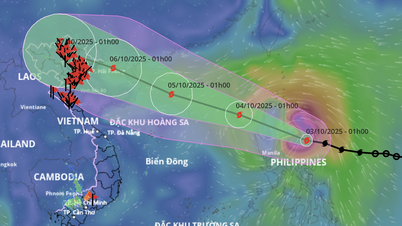









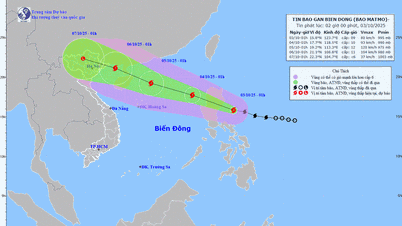


















(0)